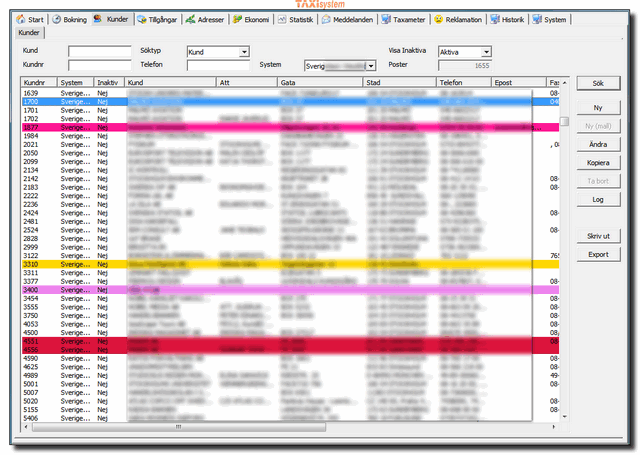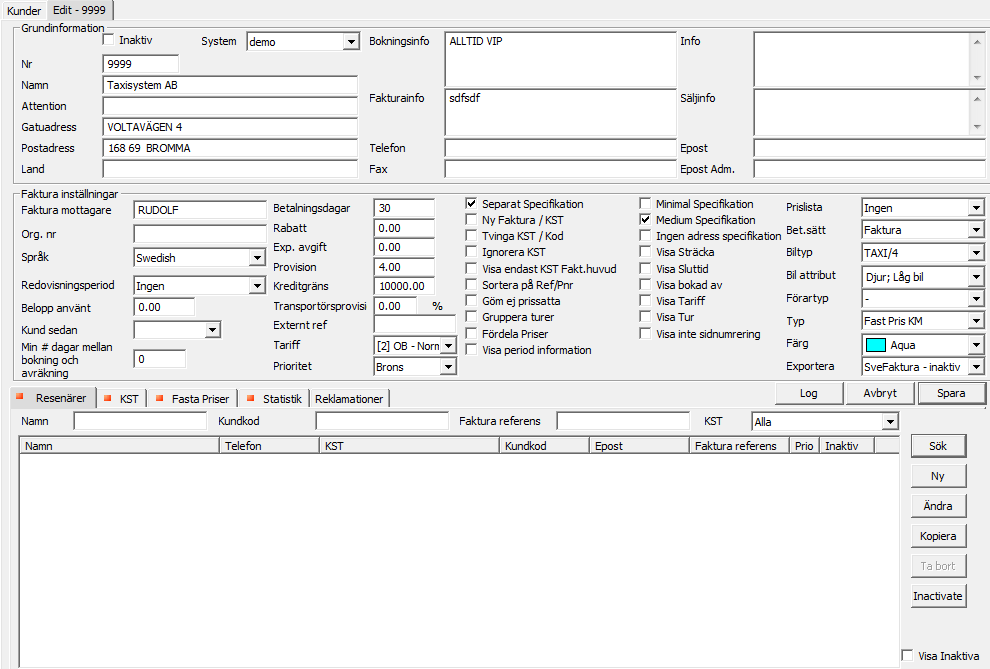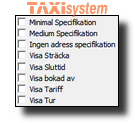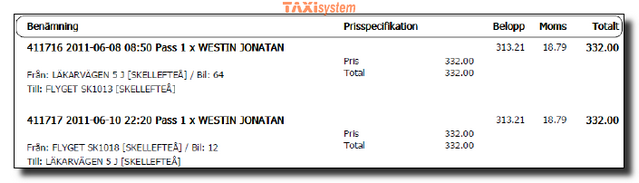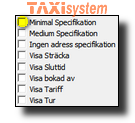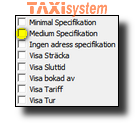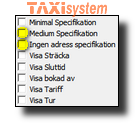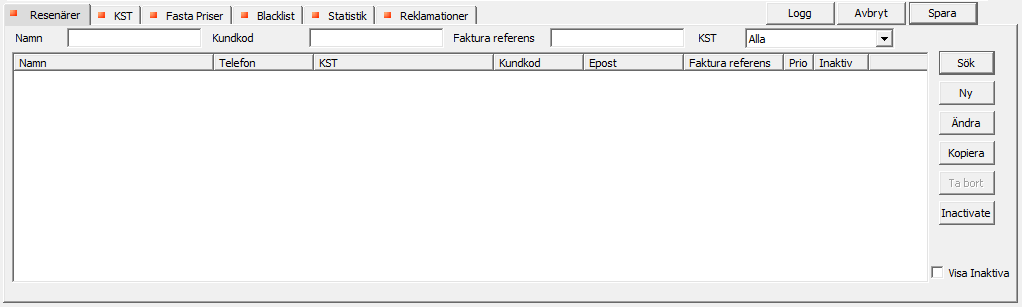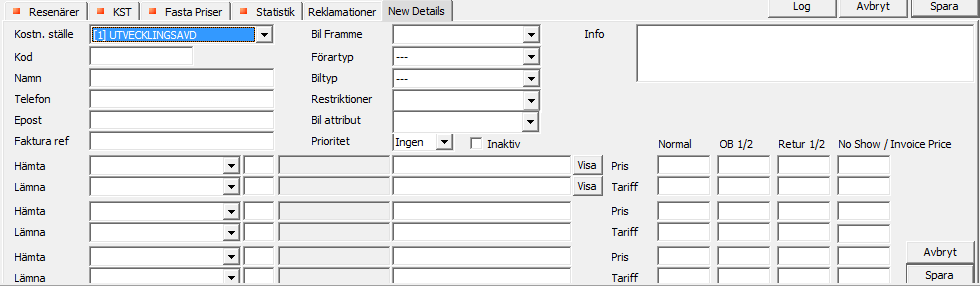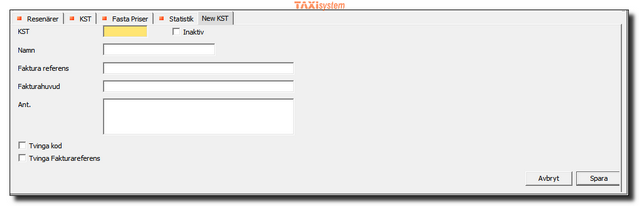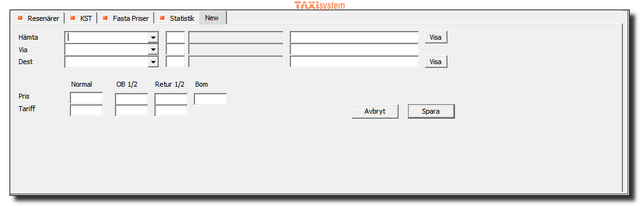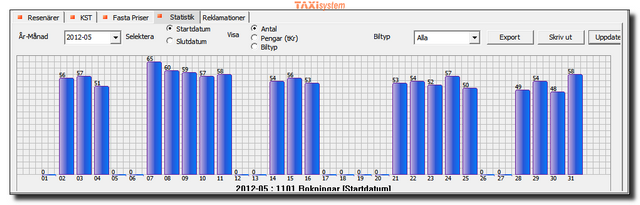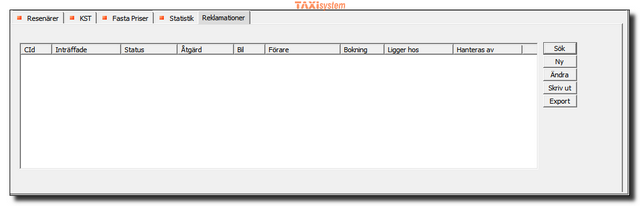Skillnad mellan versioner av "TTDS/Kunder"
Charlie (Felsökning | bidrag) (→Skapa kund från bokning) |
Charlie (Felsökning | bidrag) (→Kund prioritering) |
||
| Rad 262: | Rad 262: | ||
== Kund prioritering == | == Kund prioritering == | ||
| − | [[Övrig hjälp/ | + | Om kundprioritering, [[Övrig hjälp/Kundprioritering|läs mera här.]] |
<br /><br /> | <br /><br /> | ||
Versionen från 9 oktober 2012 kl. 08.13
Innehåll
Kunder Listan
Kundregistret för beställningscentralen. Kunden kan till exempel vara en ”kontantkund”. Det vill säga det finns ingen annan person än resenären som åker, som ska betala för resan kontant eller med kreditkort. En sådan resenär åker förmodligen ganska sällan.
Alternativen är att resan ska betalas vid ett senare tillfälle, kanske via faktura och kräver därför att ett konto öppnas. Ofta med både namn på resenären, och eventuellt med ett kostnadsställe. En stamkund vill ha sin profil upplagd för att kunna lätt beställa, men vill betala med till exempel kreditkort.
Betalsätt är inget hinder för att lägga upp en kund. Om kunden är ett större företag, kan den omfattas av ett flertal resenärer. Dessa resenärer kan ha individuella önskemål om till exempel biltyp, betalsätt eller att det förekommer olika tariffer beroende på resenär.
För att det skall bli lätt att boka och administrera, är TTDS kundregister upplagt i 3 nivåer.
- - Kund
- - Kostnadsställe
- - Resenär (+kod)
Listan har Kolumnredigerare, läs mera här.
Sökfälten överst
Kund/Resenär: Söker efter kund eller resenärsnamn beroende på vilken söktyp som valts. Sökvillkoret söker i hela namnet, dvs. söker man på ström så kommer alla med ström i namnet att visas. Exempelvis strömberg och sandström
Kundnr: Söker på kundnummer
Söktyp: Växlar mellan att söka på kunder eller resenärer. (Mer om resenärer senare i hjälpen)
Telefon: Sök på kundens telefonnummer
System: Ifall underbolag är aktivt, växla bolag
Visa inaktiva: Kunder som inte längre är aktiva skall inaktiveras, här väljer du att selektera på kunders status
- Alla Visar alla kunder oavsett status
- Aktiva Visar enbart aktiva kunder (standardval)
- Inaktiv Visar enbart inaktiva kunder
- Nya kunder Ifall skapa kund från bokning är aktivt så kommer de nya kunder som sparas för kontakt att få denna status
Poster: Det antal kunder/resenärer som hittades med sökvillkoret
Knapparna till höger
Sök: Söker enligt de sökparametrar som angivits
Ny: Skapa en ny kund för redigering
Ny (mall): Skapar en ny kund med hjälp av mall. (Beskrivs längre fram i hjälpen)
Ändra: Öppnar markerad kund i listan för redigering
Kopiera: Kopierar vald kund i listan och öppnar den för redigering
Ta bort: Inaktiverad
Log: Visar ändringslogg för kunder
Skriv ut: Skriver ut listans innehåll till skrivare
Export: Exporterar listan till format som kan importeras i exempelvis excel
Kunddialogen
Kunddialogen är uppdelad i tre delar.
- Grundinformation
- Faktura inställnignar
- Resenärer/KST/FastaPriser/Statistik/Reklamation flikarna
Beskriver dessa i tur och ordning.
Grundinformation
Inaktiv: En inaktiverad kund blir inte valbar i systemet, dvs. går inte att boka på kundnummret
System: Ifall underbolag finns så framträder denna kontroll för att välja bolagstillhörighet på kunden
Nr: Kundnummer
Generera: Ifall du skapar en ny kund så kan du generera nästa nummer i kundnummer räknaren, denna inställning finns i System/Ekonomi fliken
Namn: Namn på kund
Attention: Eventuell attention eller CO adress
Gatuadress: Gatuadress och gatunummer
Postadress: Postnummer och postort
Land: Kundens land
Bokningsinfo: Denna information läggs med automatik in på bokning. Följer med ut till bil
Fakturainfo: Denna information läggs med automatik in på bokning. Följer inte med ut till bil, kommer med på faktura
Telefon: Telefonnummer till kund
Fax: Faxnummer till kund
Info: Kundinformation, fält för noteringar om kund som även visas i bokningsdialogen för de som bokar. 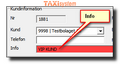
Säljinfo: Intern text för noteringar om kund, förekommer inte i utskrifter etc
Epost: Epost till kund
Epost Adm.: Epost till kundens administration
Faktura inställnignar
Fakturaref.: Kundens faktura referens
Org. nr: Kundens organisationsnummer
Språk: Kundens föredragna språk, anpassar utskrifter etc. till valt språk
Redovisningsperiod: ????
Belopp använt: ????
Kund sedan: Ange datum när kund registrerades
Min # dagar mellan bokning och avräkning: Antal dagar som skall förflyta innan bokning avräknas
Betalningsdagar: Betalningsvillkor dagar
Rabatt: Kassarabatt
Exp. avgift: Expeditionsavgift per faktura
Provision: ????
Kreditgräns: Maximal kreditgräns för kund. OBS! fungerar enbart ifall TTDS reskontra används
Transportörsprovision: Procentuell kickback till transportör som utför bokningar åt denna kund
Externt ref: Används för att specificera externa kundnummer till exempel TaxiPass id, vid Stockholms färdtjänst anges kundnummer/suti_id
Tariff: Standard tariff för kund, dvs den tariff som skickas till bil och föreslås
Prioritet: Kundprioritets system, här kan tre olika nivåer för prioritering väljas. Detta ger en prioritet på utläggningstid, dvs bil utses till kund med prioritet tidigare. Tidsnivåerna för brons, silver och guld hittar du i System/Trafikledning![]()
Separat specifikation: Skriver specifikation för resor och faktura separerat
Ny Faktura/KST: Gör ny faktura per kostnadsställe
Tvinga KST/Kod: Tvingar användare att ange kostnadsställe i bokning
Ignorera KST: Hantera kostnadsställen transparent
Visa endast KST Fakt.huvud: ????
Sortera på Ref/Pnr: ????
Göm ej prissatta: Tar inte med bokningar med noll i pris
Gruppera turer: Grupperar samman turer, åsidosätter kronologisk ordning
Fördela Priser: ????
Visa period information: ????
Visa sträcka:
Visa sluttid:
Visa bokad av:
Visa Tariff:
Visa Tur:
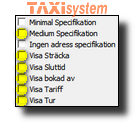
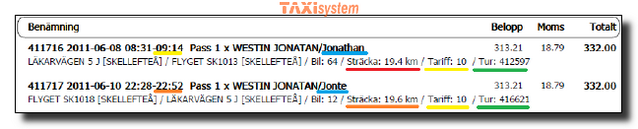
Prislista: ????
Bet.sätt: Betalsätt kunden har avtalat
Biltyp: Biltyp som skall levereras till kund
Förartyp: Förartyp som skall levereras till kund
Typ: Prismodell
Färg: Färg som representerar kund i tex. bokningslakan
Export: Fakturaexport format
Log: Visa ändringslogg
Avbryt: Avbryter redigering och stänger dialogen
Spara: Sparar ändringar och stänger dialogen
Resenärer/KST/FastaPriser/Statistik/Reklamationer flikarna
Resenärer
Genom att klicka på "Ny" kan du skapa en ny resenär, du kan även ändra eller kopiera en befintlig. Varje resenär kopplar man sedan samman med ett kostnadsställe. Låt varje resenär om möjligt få en egen kod, det är bra om man ger en unik kod för varje resenär som åker på samma kund.
Man på resenärsnivå ange bland annat priser mellan vissa adresser, egna tariffer, restriktioner, bil och förartyper. Resenärens inställningar går före kundprofilens inställningar, detta innebär att du kan skapa högst individuella inställningar för varje resenär.
Kostn. ställe: Det kostnadsställe som resenären är kopplad till
Kod: Unik kod för denna resenär
Namn: Resenärens namn
Telefon: Telefon till resenären
Epost: Epost till resenären
Faktura ref: Eventuellt egen faktura-referens för resenären
Bil Framme: Regel för hur kund vill bli informerad på för sätt när bilen anländer till adressen
Förartyp: Förartyp som skall levereras till kund
Biltyp: Biltyp som skall levereras till kund
Restriktioner: ????
Prioritet: Här kan tre olika nivåer för prioritering väljas, detta ger en prioritet på utläggningstid. Det vill säga, bil utses till kund med prioritet tidigare. Tidsnivåerna för brons, silver och guld hittar du i System/Trafikledning![]()
Inaktiv: För att inaktivera resenären bocka i rutan och spara. Resenären är sedan inte längre valbar
Info: Information om resenären
- Upp till tre hämta och lämna adresser går att förprogrammera för att förenkla bokningen. Det går även att ange egna prisuppsättning för dessa.
- Hämta: Hämta adress, nummer, (Ort) och adressinfo
- Dest: Lämna adress, nummer, (Ort) och adressinfo
- Pris: Fast pris för sträckan
- Tariff: Tariff som användas
- Normal: Pris och tariff vid normal tid
- OB 1/2: Pris och tariff vid OB tid
- Retur 1/2: Pris och tariff vid retur
- Bom: Bombelopp
KST - Kostnadsställe
Genom att trycka på "Ny" kan du skapa ett nytt kostnadsställe. Man kan även ändra eller kopiera ett befintligt kst, markera befintligt och klicka på "Kopiera".
Då nytt kostnadsställe skapas upprättar också en resenär med samma namn.
Ett kostnadsställe kan man ha en eller flera resenärer kopplade till sig.
KST: Kostnadsställets nummer
Inaktiv: Bocka i och spara för att inaktivera kostnadsställe
Namn: Kostnadsställets namn
Fakturareferens: Faktura referens, infogas i bokningen vid bokning på kostnadsstället
Fakturahuvud: ????
Ant.: Notering om detta kostnadsställe
Tvinga kod: Tvinga föraren i bilen att ange kod
Tvinga fakturareferens: Tvinga föraren i bilen att ange faktura referens
FastaPriser
Genom att trycka på "Ny" kan du skapa en fast rutt. Man kan även ändra eller kopiera ett befintligt kst, markera befintligt och klicka på "Kopiera".
Skapa förinställda rutter som kan användas när du bokar på kundnumret.
Lika som med resenären så går det att ange egen prisuppsättning för respektive rutt.
- Hämta: Hämta adress, nummer, (Ort) och adressinfo
- Via: Via adress, nummer, (Ort) och adressinfo
- Dest: Lämna adress, nummer, (Ort) och adressinfo
- Pris: Fast pris för sträckan
- Tariff: Tariff som användas
- Normal: Pris och tariff vid normal tid
- OB 1/2: Pris och tariff vid OB tid
- Retur 1/2: Pris och tariff vid retur
- Bom: Bombelopp
Statistik
Här kan du ta fram månadsstatistik för hur mycket kunden reser.
Du kan välja att visa:
Antal: Antal resor
Pengar: Resornas pris
Biltyp: Per biltyp, specificerat med resor, egenavgift, priser samt procentuellt.
Du kan även välja att bara ta med eller flera biltyper i statistiken med hjälp av Biltyp kontrollen.
Export: Exporterar till en bmp bildfil
Skriv ut: Skriver ut till en pdf fil
Reklamation
Reklamationer kopplade till denna kund visas i listan, det går även att registrera en ny reklamation direkt här ifrån genom att klicka "Ny".
Kund prioritering
Om kundprioritering, läs mera här.